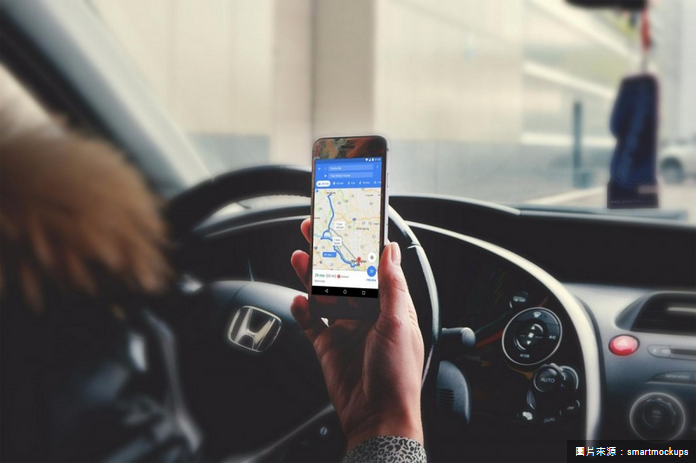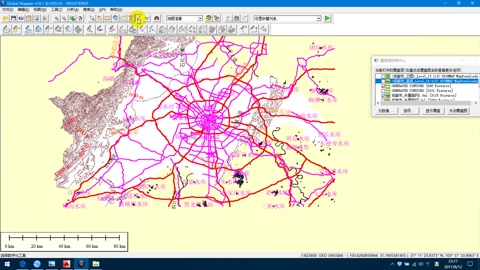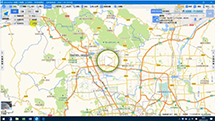Google 地图密技:这些功能你可能还不知道!
Google 地图作为世界上最好用的地图可说是当之无愧了,但其实大多数人都只是用 Google Maps 来查查地址、查查路线,有很多实用的小功能并不了解!本篇介绍的「秘技」其实都相当简单,但学会之后,相信对于生活效率将会大有帮助!
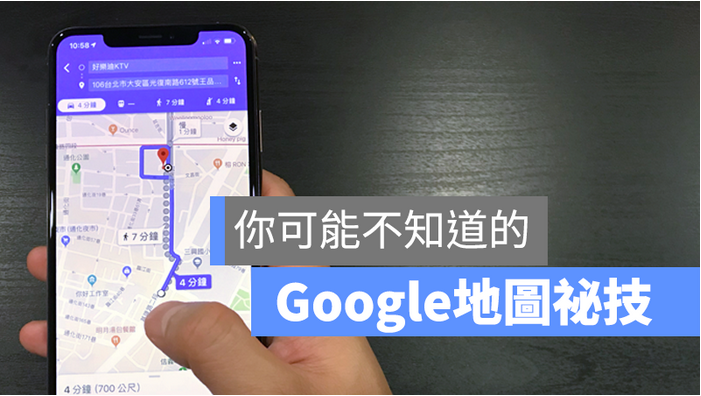
以下就列出几点「你可能不知道的 Google 地图使用秘技」给大家参考!
用 Google 地图找厕所
尿急时找不到厕所怎么办?与其在各个便利超商之间打转(很多厕所都不开放),不如直接用 Google 地图来查吧!查询的方式也很简单,直接搜寻「公共厕所」即可,Google 地图会直接列出附近社区、公园的公厕。
当然还有其他关键字,像是「加油站」、「星巴克」、「百货公司」等等…这就交给大家发挥创意啰! Google 地图找厕所的能力,根据实测比 App Store 上很多专门找厕所的 App 还强,这样就不用再额外下载一个 App 应急啦。

下载 Google 离线地图
这功能应该很多人知道了,如果要出国玩,又怕外国网路不好打不开 Google Maps 的话,可以先在有 Wi-Fi 的地方输入「ok maps」,直接在搜寻列输入即可。
之后 Google 地图就会列出下载范围,就可以把框框内的地图下载下来离线使用了。很适合出外旅行或没有上网吃到饱,又经常需要找路的人们。

查询公车、火车时刻表
Google 地图现在已经整合了大众运输工具的资料,在查询路线时,点一下「公共运输」的栏位,可以看到下面列出各个搭车的选项,选择其中一个进去,就可以看到火车、公车等运输工具的发车时间。

点一下中间的路线,还可以看到沿途会经过哪些停靠站,随时知道自己已经在哪里了。
设定多个停靠点
想要先去 A 点再去 B 点吗? Google 地图现在也支援「多个停靠站」的功能;在规划好路线后,点一下选单,点选「新增停靠站」,即可新增多个地点。

像是下图这样,Google 将会从 A 到 B,再从 B 到 C;按住搜寻框左侧的三条横线,可以上下拖动改变顺序。
把电脑查的地点、路线传到手机
有时候你在电脑查好地点或地址,要怎么把资料丢到手机上方便导航使用呢?不要再傻傻地手动打字啦!
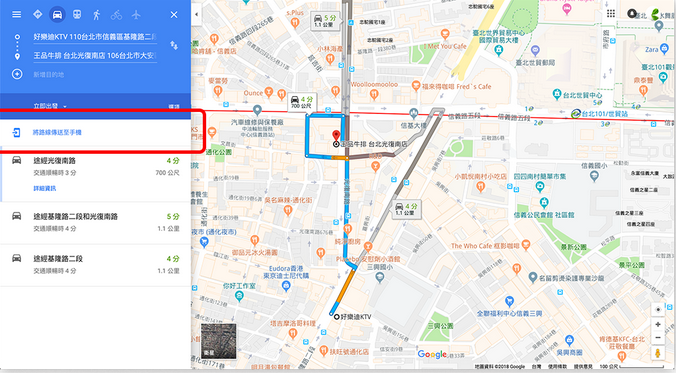
在桌面版网页上,无论是地点或是路线,点一下左侧的「将路线传送至手机」,就可以把Google 地图网页上的资讯传送到手机内,记得手机与桌面版都要登入同一个Google帐号喔。
确定传送后,Google 会问你要传送到哪一台手机中。
传送后,手机会收到一个通知(记得开启通知),点下去,就可以把网页版的 Google 导航移植到手机上了。
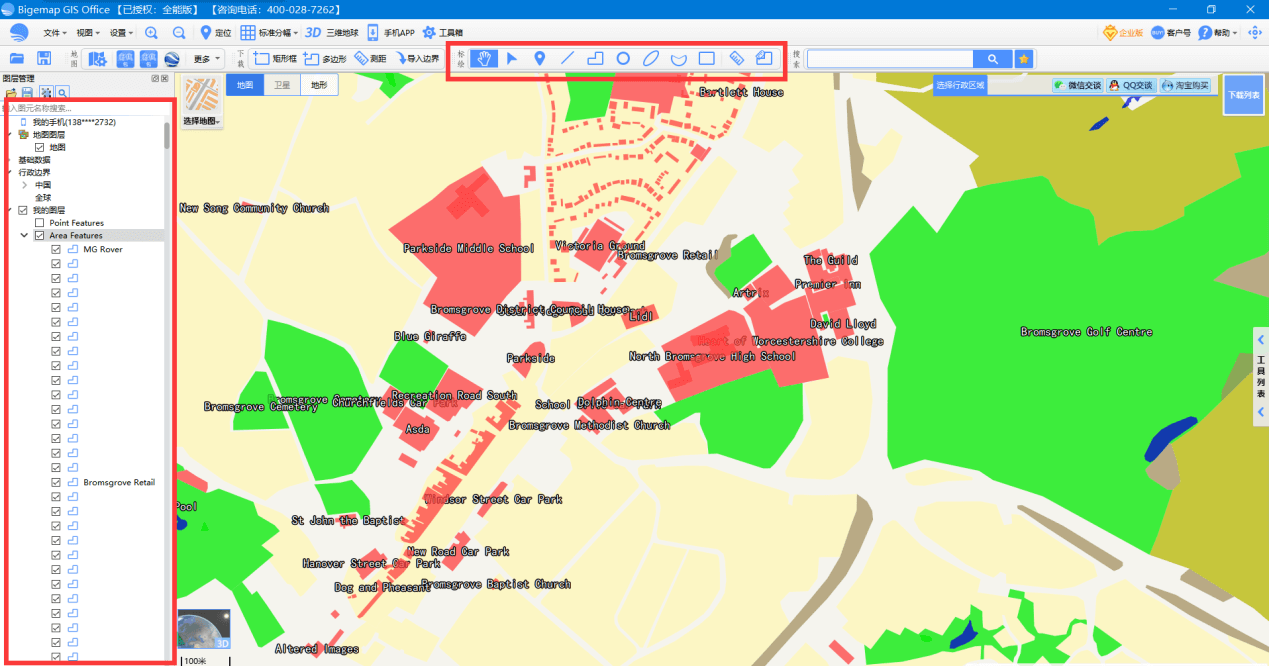
Bigemap GIS Office 国产基础软件
Bigemap GIS Office是一个全面且易于使用的国产化基础软件,为用户提供数据处理、编辑、数据分析、集成以及可视化呈现的综合数据集平台。支持上百种数据格式:shp/kml/kmz/dwg/dxf/gpx/csv/excel/txt/tiff/geotiff/osgb/mbtiles/tiles等,对数据流转、嵌入、融合、以及更多地为用户提供数据的增强处理及多种分析工具。在不同场景不同行业下支持坐标系转换CGCS2000/WGS84/Xi’an80/Beijing54/UTM等多种投影互转互换、支持专题地图、大数据加载、航拍影像、矢量数据、栅格数据的导入导出、瓦片切片及地图服务发布。
了解详情>>